Обновление операционной системы на устройстве iOS может вызвать различные проблемы, такие как низкая производительность, неполадки при работе приложений или нежелательные изменения в пользовательском интерфейсе. Однако есть способ вернуться к предыдущей версии iOS и избежать подобных проблем. В этой статье мы расскажем, как откатиться на предыдущую версию iOS шаг за шагом.
Шаг 1: Подготовка
Перед тем как начать процесс отката, убедитесь, что у вас есть резервная копия данных на вашем устройстве. Подключите устройство к компьютеру с помощью USB-кабеля и откройте программу iTunes. В меню iTunes выберите ваше устройство и выполните резервное копирование всех необходимых данных.
Примечание: если вы ранее не делали резервную копию, важно сделать это перед процессом отката, чтобы сохранить все важные данные и настройки.
</p>
Как откатиться на предыдущую версию iOS
Возможность откатиться на предыдущую версию iOS может быть полезной, если вы столкнулись с проблемами после обновления вашего устройства. В этой инструкции мы расскажем вам, как выполнить откат на предыдущую версию операционной системы iOS.
Перед тем как начать, убедитесь, что у вас есть резервная копия данных. Откат на предыдущую версию iOS может удалить все ваши данные, поэтому важно заранее сохранить важную информацию.
- Подключите ваше устройство к компьютеру, используя USB-кабель.
- Откройте iTunes на компьютере. Если вы используете Mac с macOS Catalina или более поздней версией, то откройте Finder.
- Выберите ваше устройство в iTunes или Finder.
- В окне управления устройством, выберите вкладку "Общие" или "Обзор".
- Удерживая клавишу "Alt" на Mac или клавишу "Shift" на Windows, нажмите кнопку "Восстановить iPhone" (iPad или iPod touch).
- Выберите файл IPSW, который соответствует предыдущей версии iOS, на которую вы хотите откатиться.
- Нажмите кнопку "Откатиться" и подтвердите свое решение.
- Дождитесь завершения процесса отката. Ваше устройство будет перезагружено с предыдущей версией iOS.
После завершения отката на предыдущую версию iOS устройство будет настроено, как если бы оно было новым. Вам придется установить все приложения и восстановить резервную копию данных, чтобы вернуть важную информацию.
Обратите внимание, что откат на предыдущую версию iOS может быть невозможен, если Apple прекратила поддержку этой версии. Поэтому перед выполнением отката убедитесь, что выбранная вами версия все еще поддерживается.
Подготовка к откату

Перед тем как приступить к откату iOS, необходимо выполнить несколько важных шагов:
1. Создайте резервную копию данных
Перед откатом на предыдущую версию iOS нужно обязательно создать резервную копию всех важных данных на вашем устройстве. Подключите iPhone или iPad к компьютеру, запустите iTunes и выберите устройство. Во вкладке «Резервирование» выберите опцию «Резервное копирование на этот компьютер» и нажмите «Создать резервную копию».
2. Загрузка предыдущей версии iOS
Для отката на предыдущую версию iOS вам понадобится файл с .ipsw расширением. Найдите и загрузите требуемую версию iOS с официальных сайтов или специализированных форумов.
3. Отключение функции «Найти iPhone»
Перед началом установки предыдущей версии iOS необходимо отключить функцию «Найти iPhone». Для этого зайдите в настройки устройства, выберите «iCloud» и выключите опцию «Найти iPhone».
4. Выключение функции «Автоматическое обновление ПО»
Чтобы избежать автоматической установки последней версии iOS после отката, рекомендуется отключить функцию «Автоматическое обновление ПО». Для этого откройте настройки устройства, зайдите в раздел «Общие», выберите «Обновление ПО» и выключите опцию «Автоматически устанавливать».
5. Подготовка компьютера
Убедитесь, что на вашем компьютере установлена последняя версия iTunes. Обновите iTunes, если требуется. Также необходимо проверить наличие активного интернет-соединения для загрузки требуемой версии iOS.
После выполнения всех указанных шагов можно приступать к откату на предыдущую версию iOS.
Создание резервной копии данных

Прежде чем приступить к откату на предыдущую версию iOS, необходимо создать резервную копию всех данных на вашем устройстве. Это позволит избежать потери важных файлов и информации.
Существует несколько способов создания резервной копии данных:
| Способ | Описание |
|---|---|
| С использованием iCloud | Ваш iPhone или iPad предлагает бесплатное хранение данных в облаке с помощью службы iCloud. Чтобы создать резервную копию через iCloud, откройте настройки устройства, найдите раздел iCloud и включите резервное копирование. Убедитесь, что у вас достаточно свободного пространства в iCloud для хранения всех данных. |
| С использованием ПК или Mac | Вы также можете создать резервную копию данных, подключив свое устройство к компьютеру с помощью USB-кабеля и используя программу iTunes (для ПК) или Finder (для Mac). После подключения устройства откройте программу и выберите устройство. Затем перейдите в раздел Резервное копирование и выберите создание резервной копии данных с помощью ПК или Mac. |
Выберите наиболее удобный способ для вас и создайте полную резервную копию данных, чтобы обезопасить информацию на вашем устройстве перед откатом на предыдущую версию iOS.
Установка предыдущей версии iOS
Если вы хотите откатиться на предыдущую версию iOS, вам потребуется выполнить несколько простых шагов. В этой статье мы подробно расскажем, как это сделать.
Шаг 1: | Подготовьте iPhone или iPad к откату. Важно создать резервную копию всех данных на устройстве, так как при восстановлении предыдущей версии iOS все данные будут удалены. Вы можете сделать резервную копию через iCloud или iTunes. |
Шаг 2: | Загрузите предыдущую версию iOS. Предыдущие версии iOS можно найти на различных ресурсах, но будьте осторожны, так как некоторые источники могут быть ненадежными. Официально Apple не поддерживает откат на предыдущие версии iOS, поэтому скачивайте их только с проверенных источников. |
Шаг 3: | Подключите устройство к компьютеру с помощью USB-кабеля. Откройте iTunes и выберите свое устройство. |
Шаг 4: | Восстановите устройство. Удерживайте клавишу Shift (на Windows) или Option (на Mac) и нажмите кнопку "Восстановить iPhone" или "Восстановить iPad". Затем выберите загруженный файл предыдущей версии iOS. |
Шаг 5: | Дождитесь завершения процесса восстановления. После этого ваше устройство будет работать на предыдущей версии iOS. |
Обратите внимание, что откат на предыдущую версию iOS может быть нежелательным действием, так как старые версии могут содержать ошибки безопасности и не получать обновления.